win10 桌面文件丢失 桌面文件找不到怎么办
更新时间:2024-03-29 10:51:30作者:yang
在使用Win10系统时,有时候会出现桌面文件丢失的情况,让人感到困扰,当我们发现桌面文件找不到时,首先不要慌张,可以通过一些简单的方法来解决。例如可以尝试在搜索栏中输入文件名进行搜索,或者查看回收站是否有意外删除的文件。如果还是无法找到,可以尝试恢复系统到之前的某个时间点,或者使用数据恢复软件来帮助找回丢失的桌面文件。通过这些方法,相信可以解决桌面文件丢失的困扰。
操作方法:
1.如果发现桌面的文件全部都不见了,千万不要着急。将鼠标放在空白的位置,点击右键。
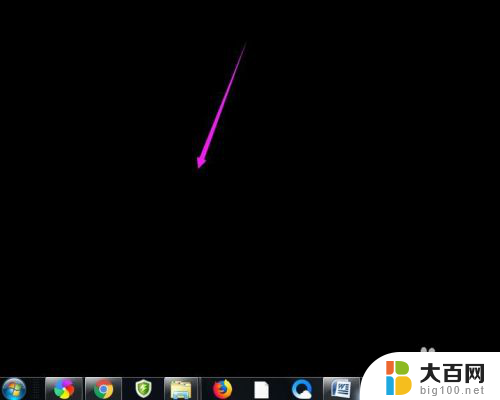
2.在弹出的菜单中,找到查看的选项,点击打开,如图所示。
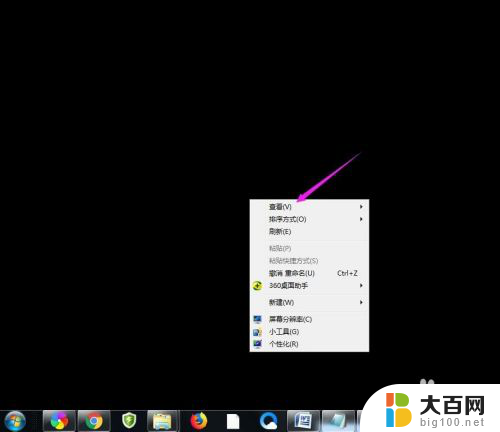
3.这时候会向右又打开一个延伸菜单,再找到【显示桌面图标】的选项。点击一下。

4.看一下桌面图标是不是已经回来了,如果还有问题的话。尝试进行下一步的操作。

5.点击打开计算机图标,找到本地磁盘c盘,点击进去。

6.在c盘里,找到有Users文件夹,如图所示。

7.再找到公用的文件夹,点击打开,如图所示。

8.找到Desktop文件夹,点击打开。
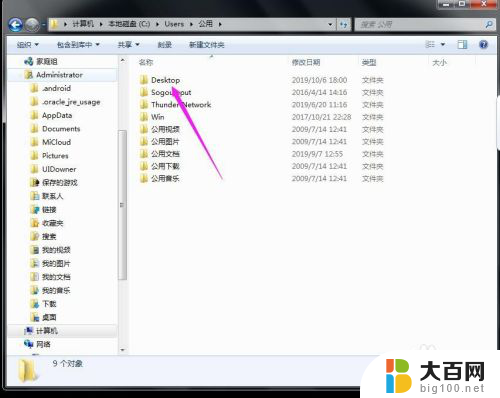
9.在这里就可以看到所有用户公用的桌面图标了。
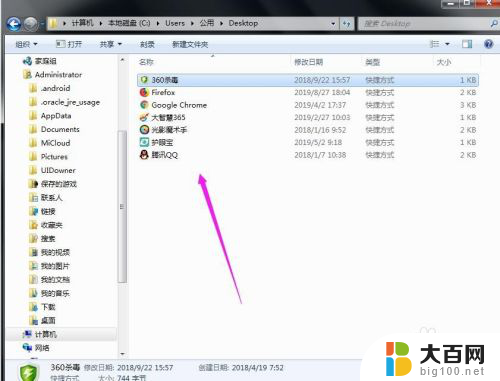
10.返回上一级菜单,再选择自己的用户名,比如选择Administrator。

11.然后找到桌面的文件夹,点击打开,就可以看到用户的所有桌面文件了。
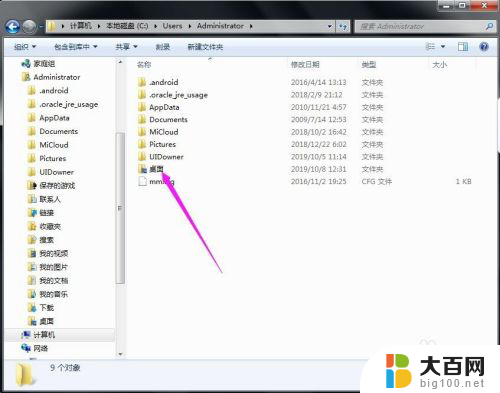
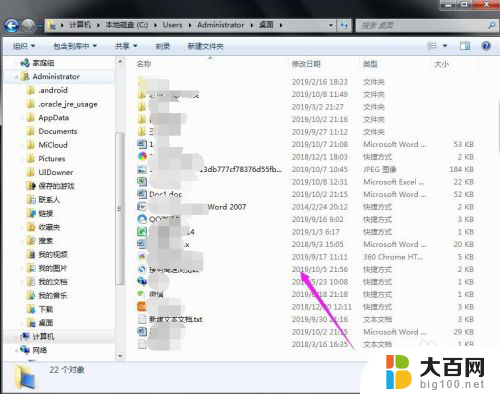
以上就是win10桌面文件丢失的全部内容,如果有不明白的用户,可以按照小编的方法进行操作,希望能够帮助到大家。
win10 桌面文件丢失 桌面文件找不到怎么办相关教程
- win10怎么寻找桌面文件夹 Win10如何快速找到桌面文件夹路径
- 桌面找不到我的电脑图标 win10桌面我的电脑图标丢失了怎么办
- 怎样把桌面上的文件保存到文件夹 Win10系统电脑怎样将桌面文件转移到D盘
- 电脑桌面文件怎么保存到d盘 Win10系统电脑怎么将桌面文件保存到D盘
- 怎么把桌面文件夹放到d盘 win10系统电脑如何设置自动将桌面文件保存到D盘
- 怎么把桌面文件转移到d盘 win10系统如何将桌面文件保存到D盘
- 桌面图片文件夹 Win10桌面背景图片文件夹位置
- 桌面文件夹怎么移动到d盘 win10系统如何将桌面文件保存到D盘
- 怎么把桌面文件夹存到d盘 怎样在Win10系统电脑上将桌面文件保存到D盘
- 桌面的文件怎么移动到d盘 win10电脑如何将桌面文件保存到D盘
- win10c盘分盘教程 windows10如何分区硬盘
- 怎么隐藏win10下面的任务栏 Win10任务栏如何隐藏
- win10系统文件搜索功能用不了 win10文件搜索功能无法打开怎么办
- win10dnf掉帧严重完美解决 win10玩地下城掉帧怎么解决
- windows10ie浏览器卸载 ie浏览器卸载教程
- windows10defender开启 win10怎么设置开机自动进入安全模式
win10系统教程推荐
- 1 windows10ie浏览器卸载 ie浏览器卸载教程
- 2 电脑设置 提升网速 win10 如何调整笔记本电脑的网络设置以提高网速
- 3 电脑屏幕调暗win10 电脑屏幕调亮调暗设置
- 4 window10怎么一键关机 笔记本怎么使用快捷键关机
- 5 win10笔记本怎么进去安全模式 win10开机进入安全模式步骤
- 6 win10系统怎么调竖屏 电脑屏幕怎么翻转
- 7 win10完全关闭安全中心卸载 win10安全中心卸载教程详解
- 8 win10电脑怎么查看磁盘容量 win10查看硬盘容量的快捷方法
- 9 怎么打开win10的更新 win10自动更新开启教程
- 10 win10怎么关闭桌面保护 电脑屏幕保护关闭指南